 Seit wenigen Wochen nenne ich eine DJI Osmo Action** mein Eigen und bin soweit sehr zufrieden, die Video- und auch Fotoqualitäten (bei gutem Licht wohlgemerkt) sind erstaunlich gut, so dass ich die Osmo als ultrakompakte (Foto-) Kamera auf dem Bockhorner Oldtimermarkt im Einsatz hatte und die Sony A7II zu Hause blieb :
Seit wenigen Wochen nenne ich eine DJI Osmo Action** mein Eigen und bin soweit sehr zufrieden, die Video- und auch Fotoqualitäten (bei gutem Licht wohlgemerkt) sind erstaunlich gut, so dass ich die Osmo als ultrakompakte (Foto-) Kamera auf dem Bockhorner Oldtimermarkt im Einsatz hatte und die Sony A7II zu Hause blieb :
DJI Osmo Action : Sehr gute Fotoqualität mit einem deutlichen Manko
Die Qualität überzeugt mich (für so eine kleine Kamera) absolut und auch die DNG Files liefern einen erstaunlichen Headroom für eine anschließende RAW-Entwicklung und Bildbearbeitung am Rechner
Ein grundlegendes Problem habe ich allerdings bei der Bearbeitung unter Adobe Lightroom Classic (aktuelle Version) bemerkt, und das ist die fehlende Objektiv-Korrektur. Die Fotos verzeichnen deutlich, was mitunter nicht wirklich gut aussieht und auch die manuelle Korrektur hilft da nur bedingt (siehe die Fotos in der oben verlinkten Galerie, kein Facebook-Account nötig)
Kein DeWarp bei DNG
Zwar kann man bei der Auswahl des Fotomodus in der Osmo Action (ich fotografiere in RAW, also DNG sowie im 4:3 Bildformat für die vollen 12MP Auflösung) zwar die DeWarp Funktion aktivieren, leider greift die aber nur bei den von der Osmo Action erstellten JPG Dateien, welche korrigiert auf die microSD Karte geschrieben werden. Die RAW (also DNG) Files bleiben davon leider unberührt.
Zwar werden in die DNG Files der Osmo Action Korrekturdaten „eingebrannt“, welche auch Lightroom automatisch anwendet, diese beziehen sich aber leider (aktuell) nur auf die Vignettierung sowie mögliche Chromatischen Aberrationen.
Wahrscheinlich wird Adobe irgendwann ein passendes Korrektur-Profil für die Osmo Action nachschieben, bis dahin möchte ich aber trotzdem so gut es geht entzerren – also ist etwas Eigenarbeit gefragt.
DIY Lens Profile für Lightroom Classic
Mittels des Adobe Lens Profile Creator habe ich mir selber zwei sehr ähnliche Korrektur-Profile erstellt, welche meiner Meinung nach gut (wenn auch nicht perfekt) funktionieren.
Wer eigene Korrektur Profile erstellen möchte, sollte sich folgendes Video (in Verbindung mit dem HowTo PDF von Adobe) zu Gemüte führen, da wird gut erklärt, wie es geht. Ansonsten gibt es weiter unten auch meine Profile als kostenlosen Download 🙂
Installation der Lens Profile
Bevor es an die Installation geht, müssen die Dateien logischerweise auf dem eigenen Rechner vorhanden sein. Die Datei per Download bekommt ihr, wenn ihr auf folgendes Bild klickt :
Hat man die ZIP Datei runter geladen, muss sie noch entpackt werden und man bekommt zwei Dateien für die Objektiv-Korrektur.
Bevor man diese Korrektur jetzt aber nutzen kann, müssen die beiden Dateien noch in den richtigen Ordner kopiert werden, damit Adobe Lightroom und auch Camera Raw (für Photoshop) auf die Dateien zugreifen können.
Unter macOS findet sich der Ordner für die Korrekturprofile bei einer Standardinstallation im folgenden Pfad :
SystemHDD > Library > Application Support > Adobe > CameraRaw > LensProfiles > 1.0
Achtung : Der Ordner Library (und andere) sind von Haus aus unsichtbar, d.h. so im Finder nicht zu finden (Wortspiel, lol). Hier hilft die Tastenkombination [cmd] + [Shift] + [.] damit auch die versteckten Ordner angezeigt werden. Gibt man die Tastenkombination erneut ein, verschwinden die versteckten Ordner wieder.
Was ist mit Windows ? : Der Pfad der Objektiv-Korrekturen unter Windows ist mir jetzt nicht bekannt, sollte aber ähnlich lauten.
Wenn man jetzt Lightroom startet und ein Foto, welches mit der Osmo Action gemacht wurde, bearbeitet, sollte jetzt auch die Objektivkorrektur nach Aktivierung das Foto entsprechend entzerren.
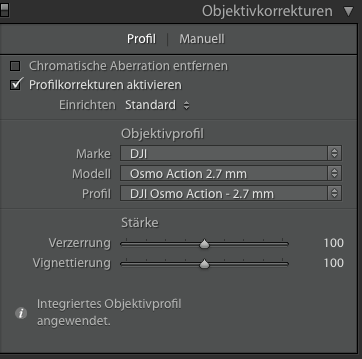
Klickt man rechts neben „Modell“, so gibt es in Lightroom (oder CameraRaw) jetzt zwei Profile, einmal Osmo Action 2.7mm und einmal Osmo Action 2.7mm Fish
Warum zwei Profile ? Die Verzerrung der DJI Osmo Action ist schon etwas komplexer als „nur“ kissen- oder tonnenförmig. Je nach Foto kann das eine oder andere Profil besser funktionieren, hier ist ausprobieren gefragt.
Finale Fein-Korrekturen lassen sich danach noch mit dem Verzerrung Schieberegler einstellen, so dass man nach ein paar Klicks eine ordentliche Entzerrung haben sollte.
Zum Abschluss noch mal drei Beispiele, wie ordentlich meine beiden erstellten Korrektur-Profile arbeiten. Bitte beachte, dass ich bei den Beispielen keinerlei perspektivische Korrekturen (Transformieren) durchgeführt habe, da es den Vergleich zum JPG stören würde.
Von links nach rechts zeigen die Fotos das DNG wie es aus der Kamera kommt inkl der Verzerrungen, in der Mitte dann das JPG, welches von der Osmo Action entzerrt wurde und rechts dann nochmal das DNG, welches mittels meines Lightroom-Profils entzerrt wurde.

DNG ohne Korrektur 
JPG inkl Korrektur durch DJI Osmo Action 
DNG korrigiert mit Korrektur-Profil in Lightroom 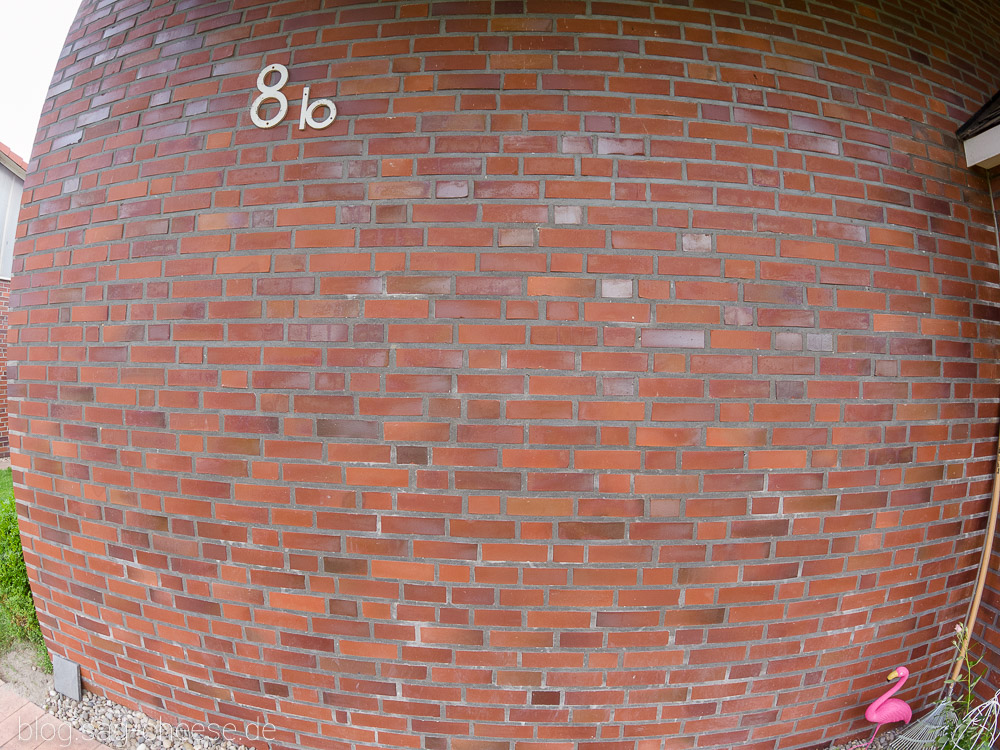
DNG ohne Korrektur 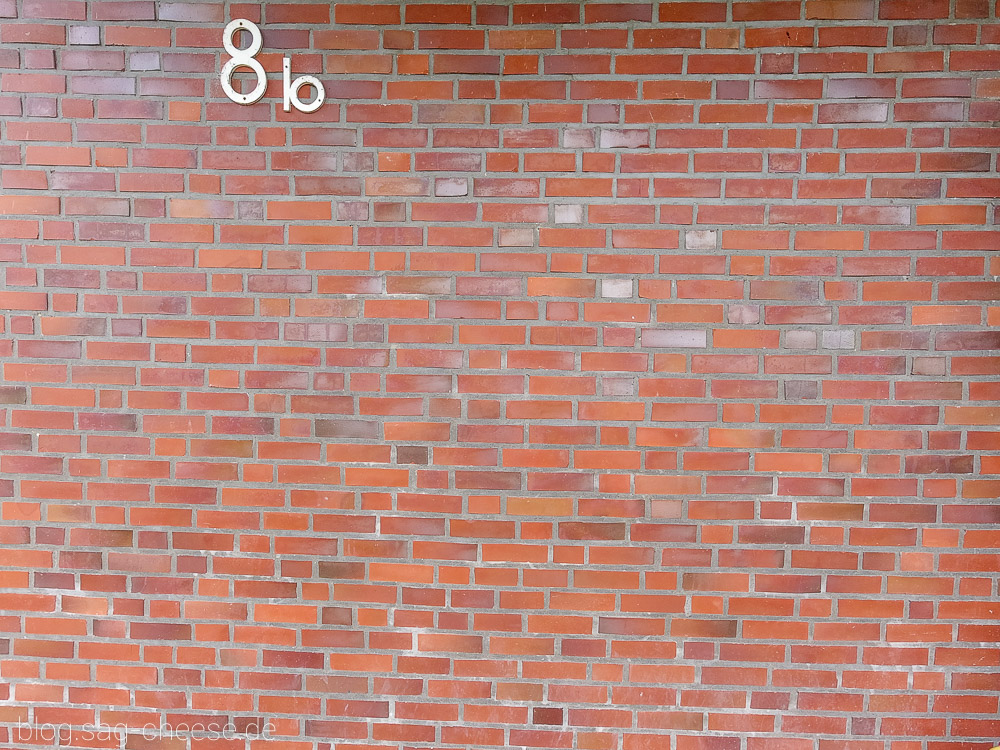
JPG inkl Korrektur durch DJI Osmo Action 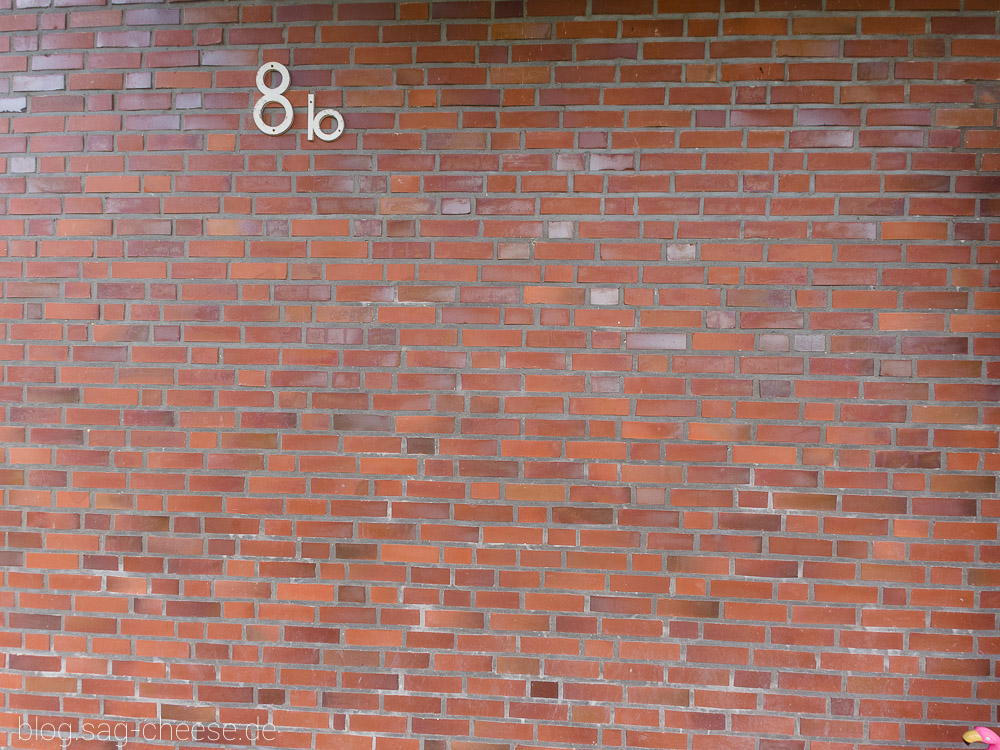
DNG korrigiert mit Korrektur-Profil in Lightroom 
DNG ohne Korrektur 
JPG inkl Korrektur durch DJI Osmo Action 
DNG korrigiert mit Korrektur-Profil in Lightroom
** = Amazon Affiliate Link

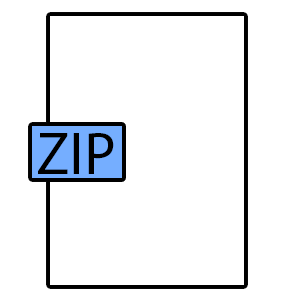
3 Antworten auf „Objektiv-Korrektur unter Adobe Lightroom für den DJI Osmo Action“
Vielen Dank für die Profile, ich habe mir gerade ein paar Test-DNGs heruntergeladen, weil ich die RAW-Photos vor einem möglichen Kauf der Osmo Action mal selbst testen wollte. Mir ist natürlich auch aufgefallen, dass Lightroom noch kein Profil für die Osmo Action hat. Also Dankeschön dafür!
Beim Installieren ist mir aufgefallen, dass Lightroom die Profile nur erkennt, wenn sie nicht im allgemeinen Library-Ordner sind, sondern im nutzerspezifischen. Der richtige Installationspfad lautet also:
SystemHDD > [Username] > Library > Application Support > Adobe > CameraRaw > LensProfiles > 1.0
Dann tauchen nach einem Lightroom-Neustart auch die Profile auf.
Danke für den Hinweis 🙂
Thank you so much for the lens profiles, this is a great help